Cómo cambiar de un iPhone a un teléfono Android
Publicado: 2022-01-29Los usuarios de iPhone de Apple alguna vez menospreciaron el ejército de teléfonos Android que existían, y seamos honestos, muchos todavía lo hacen, pero esa es una postura difícil de tomar en estos días. Las aplicaciones de Android están floreciendo y la selección de teléfonos es asombrosa, gracias a fabricantes como Samsung, Motorola, OnePlus e incluso el propio Google.
Puede obtener un teléfono Android con tantas cámaras como desee, pantallas de cualquier tamaño y, sí, incluso conectores para auriculares y almacenamiento expandible. Y no se olvide de los diseños realmente originales, como el Galaxy Z Fold 2.
Si todo eso te tiene con ganas de hacer el cambio, es comprensible. Quizás encuentre molesto el control de Apple sobre el ecosistema de iOS. Android puede sufrir una gran fragmentación (miles de versiones del sistema operativo que se ejecutan en cientos de dispositivos), pero al igual que Windows o Linux, es más abierto y versátil por esa misma razón. Y si elige el teléfono correcto, es posible que eventualmente obtenga algunas de esas actualizaciones.
Por supuesto, cada fabricante tiene sus pros y sus contras. Muchos modifican la interfaz con diferentes máscaras y configuraciones, por ejemplo, o agregan aplicaciones de bloatware que quizás no desee. La única forma de obtener una experiencia pura de Android, con actualizaciones del sistema operativo que llegan tan pronto como Google las lanza, es obtener un teléfono de Google. Afortunadamente, teléfonos como Google Pixel 4a y Pixel 5 son excelentes opciones, especialmente por el precio.
Entonces, una vez que haya elegido un teléfono Android, ¿qué hace? Te mostramos cómo migrar tus datos y familiarizarte con tu nuevo teléfono.
Prepara tu iPhone para la transferencia
Tiene algunas opciones cuando se trata de migrar sus contactos, eventos de calendario, notas y otros datos. (Y sí, tendrá que reinstalar, tal vez incluso volver a comprar, sus aplicaciones cuando cambie a Android). Pero tomará algunos pasos.
Matar iMessage
iMessage de Apple permite a los usuarios enviarse mensajes entre sí sin consumir las asignaciones mensuales de mensajes de texto SMS. En iPhone, los mensajes de iMessage aparecen en azul y los mensajes de texto en verde; es un método fácil de ver si la persona a la que estás enviando mensajes tiene un iPhone o no.
En 2014, los usuarios de iPhone que cambiaron a Android sin apagar iMessage descubrieron que no recibían mensajes de texto en sus nuevos teléfonos Android. Apple lanzó una herramienta para ayudar a aquellos atrapados en el "purgatorio de iMessage", y en realidad no ha sido un problema en los últimos años, pero no está de más apagar iMessages antes de deshacerse de su iPhone.
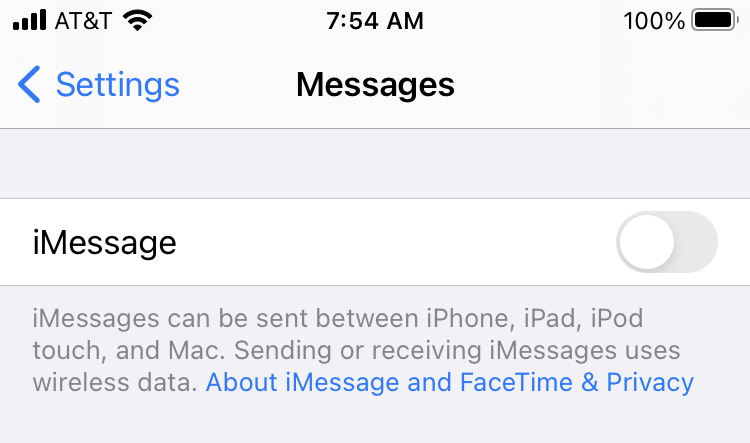
En su iPhone, vaya a Configuración > Mensajes y desactive el interruptor junto a iMessage. (Mientras lo hace, vaya a Configuración > FaceTime y desactívelo también). Puede experimentar enviando mensajes a personas que sabe que tienen un iPhone; si los mensajes son de color verde, la función se desactivó correctamente.
Opción uno: Sincronización por cable
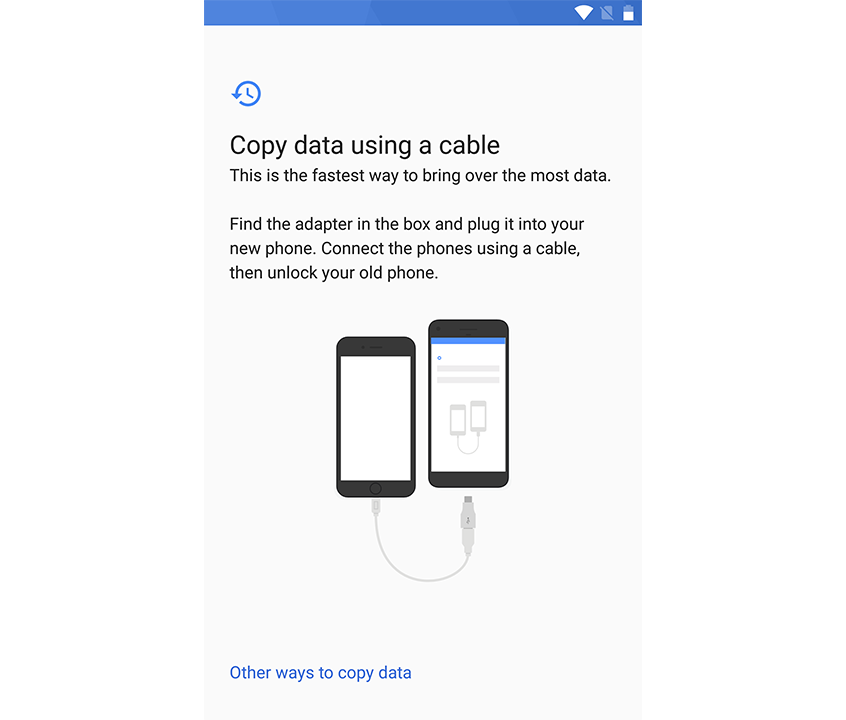
En muchos teléfonos Android, puede migrar datos con el cable Lightning de su iPhone y un adaptador USB On-The-Go (OTG). Durante la configuración inicial, busque un mensaje que le pida que conecte un iPhone antiguo para transferir datos usando la herramienta de migración de Google o Samsung Smart Switch (si se muda a un teléfono Samsung). Esto moverá contactos, fotos, mensajes y otros datos a su nuevo dispositivo, lo que le permitirá elegir lo que se migra.
Es posible que los datos tarden un tiempo en copiarse y tendrás que desbloquear tu iPhone varias veces durante el proceso, pero debería ser bastante simple. No se requiere una PC o una cuenta en la nube, aunque hay una versión de Samsung Smart Switch para Windows y Mac si prefiere usar la PC como respaldo.
Si su teléfono no es compatible con la transferencia USB, hay algunos otros programas que usan su PC como intermediario para facilitar la transferencia de iOS a Android (además, agregan algunas copias de seguridad de medios a su PC como bonificación), como Syncios' Data Herramienta de transferencia.
Opción dos: sincronización en la nube
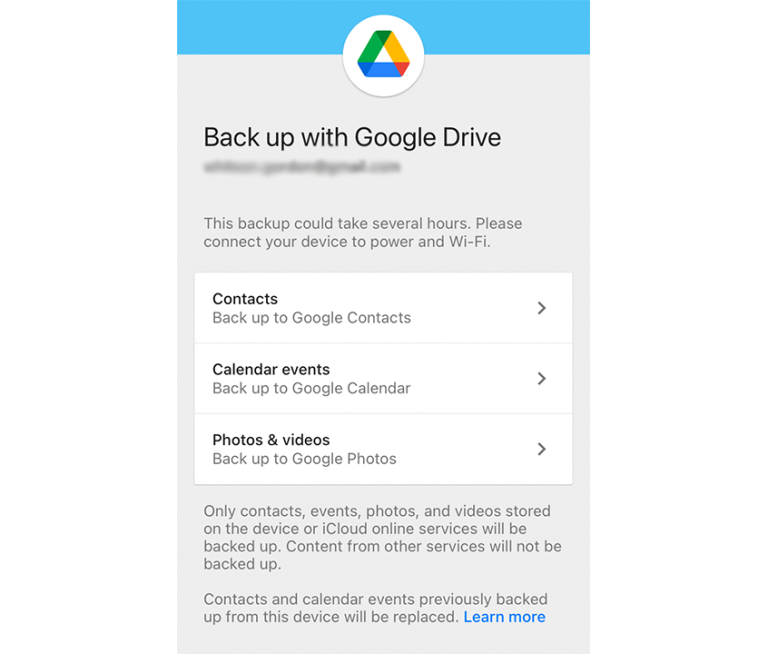
Si no tiene los cables necesarios y desea migrar sus datos ahora, también puede sincronizar algunos datos de forma inalámbrica. Google recomienda oficialmente usar Google Drive para migrar sus datos de iOS a Android, aunque no moverá tantos datos como el método de cable anterior, solo contactos, calendarios y fotos. La aplicación iOS es una descarga gratuita, al igual que una cuenta de Google.
Abra la aplicación Google Drive en su iPhone, toque el menú de hamburguesas en la parte superior izquierda y seleccione o Configuración > Copia de seguridad . Haga una copia de seguridad de sus contactos, eventos de calendario, fotos y otros datos en los propios servicios de Google. Si ya usa Google Contacts, Google Calendar, Google Photos y otras aplicaciones en su iPhone, no debería necesitar hacer esto: esos elementos aparecerán en sus respectivas aplicaciones de Android sin tener que hacer una copia de seguridad manual primero.
Una vez que inicie sesión en su cuenta de Google en su nuevo teléfono, todos esos datos deberían estar disponibles en las aplicaciones predeterminadas de Contactos, Calendario y Fotos de Google.
Dulce, dulce música
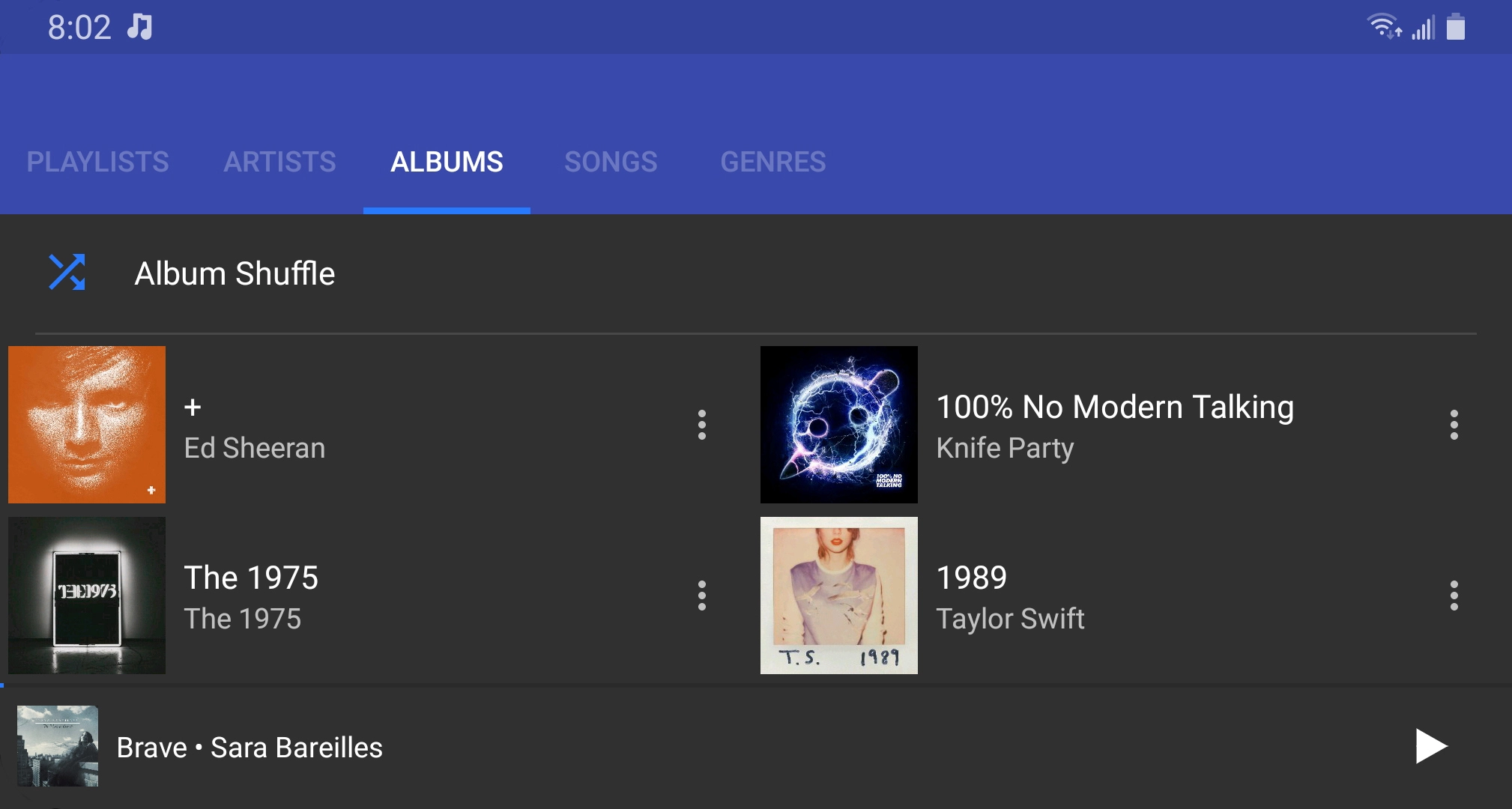
Las dos opciones anteriores llevarán la mayoría de sus datos (contactos, calendarios, etc.) a su nuevo teléfono, pero la música es una bestia diferente. iTunes de Apple comenzó como una tienda de música y se trataba de asegurarse de que la gestión de derechos digitales (DRM) de las canciones impidiera que una melodía se reprodujera de cualquier manera donde el comprador quisiera (es decir, en dispositivos que no son de Apple). Por lo tanto, si tiene pistas compradas antes de 2009, no se reproducirán en la mayoría de las aplicaciones de música de Android. La música comprada después de 2009, o extraída de un CD, se reproducirá bien.
Si desea mantener todos sus MP3 antiguos almacenados localmente en su teléfono, hay muchas aplicaciones de música independientes excelentes, como Shuttle, que funcionarán maravillosamente (con la excepción de esas pistas protegidas con DRM). Puede copiar esos MP3 directamente desde su computadora a su teléfono Android a través de USB a través del Explorador de Windows, pero personalmente creo que es más fácil sincronizarlos usando un reproductor de música de escritorio como MediaMonkey. MediaMonkey puede incluso importar sus listas de reproducción de iTunes existentes, siempre que las exporte primero desde iTunes.
En estos días, sin embargo, los archivos MP3 almacenados localmente son un poco anticuados. Si desea cambiar a un servicio de transmisión, puede consultar Spotify, Amazon Music Unlimited, YouTube Music o incluso Apple Music (sí, está en Android). Estos servicios generalmente cuestan alrededor de $ 10 por mes para obtener acceso de transmisión a casi todas las canciones, siempre. Si ya usa un servicio de transmisión, simplemente inicie sesión en su cuenta en su nuevo teléfono y todas sus listas de reproducción estarán allí esperándolo.
Bienvenido a Android
Bien, entonces tienes el nuevo teléfono y moviste todos los datos que puedes a la plataforma Android. Ahora, ¿cómo diablos aprendes a manejar este nuevo teléfono?
Diferencias de interfaz
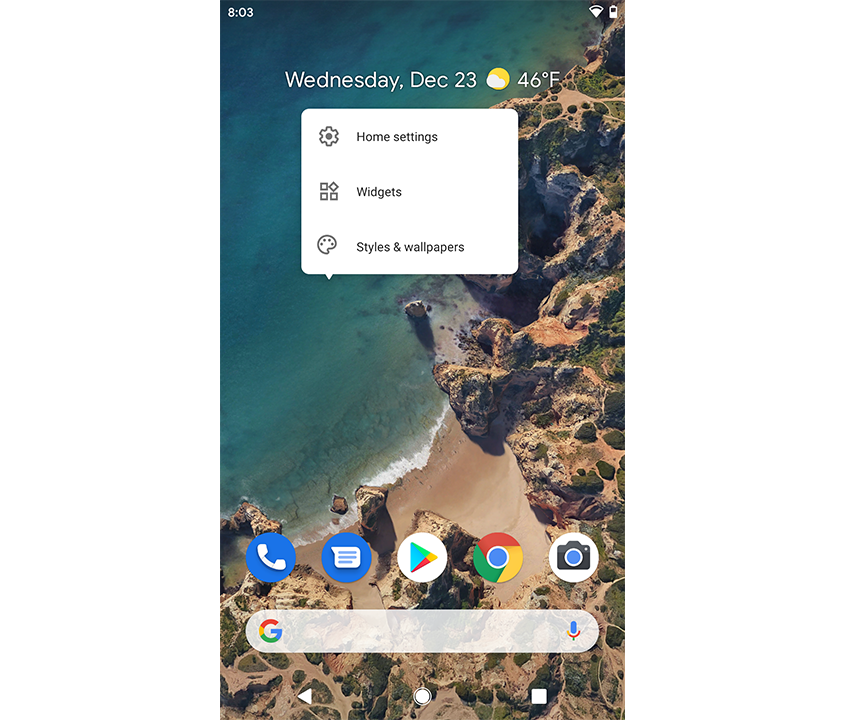
Mientras que el iPhone tenía un botón de inicio físico en el frente, o en el caso de los teléfonos recientes, un gesto de "deslizar hacia arriba" en la parte inferior, Android es un poco diferente. El botón Inicio está, en la mayoría de los casos, en la parte inferior de la pantalla y también puede ver los botones Atrás y Multitarea que lo ayudan a navegar por la interfaz; todo depende del fabricante. Es posible que tenga un escáner de huellas dactilares en la parte posterior de su teléfono, o podría estar en el botón de encendido; algunos teléfonos permiten el desbloqueo de huellas dactilares y facial (toma eso, iPhone). Le presentará estas características durante la configuración, y solo tendrá que trabajarlas en su memoria muscular.

Recomendado por Nuestros Editores

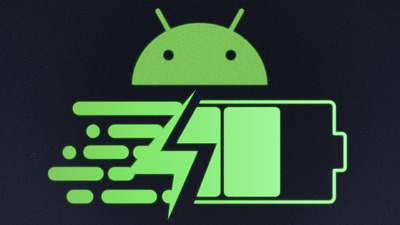

Además, encontrará que solo algunas de sus aplicaciones aparecen en la pantalla de inicio. Para ver una lista de todas sus aplicaciones instaladas, deslice hacia arriba en la pantalla para revelar el "cajón de aplicaciones". Toca y mantén presionado un ícono en el cajón de la aplicación para ponerlo en tu pantalla de inicio, o arrástralo hacia un lado para crear nuevas pantallas de inicio por las que puedes deslizarte. Ah, y en cualquier momento, puede mantener presionado un espacio vacío para agregar widgets a su pantalla de inicio o cambiar su fondo de pantalla.
Las notificaciones funcionan de la misma manera en Android que en iOS: desliza el dedo hacia abajo desde la parte superior para revelar tus mensajes, deslízalos si son irrelevantes o toca uno para obtener más información. Cuando recibe una notificación, generalmente agrega un ícono a la barra de menú en la parte superior, recordándole que la notificación aún está allí hasta que la deslice, lo que puede ser muy útil si tiene una notificación que no desea. actuar todavía.
También puede acceder a su configuración desde este cajón de notificaciones: deslice hacia abajo una vez para revelar sus notificaciones y su "Configuración rápida" en la parte superior, y deslice hacia abajo nuevamente para revelar más configuraciones rápidas que puede activar y desactivar. Puede tocar el ícono del lápiz para editar este menú y agregar las configuraciones que más le interesen, o tocar la rueda dentada de Configuración para ver todas las opciones que su teléfono Android tiene disponibles. (También puede acceder a la lista principal de opciones abriendo el cajón de la aplicación y abriendo la aplicación Configuración). Busque en la configuración para ver qué funciones útiles están disponibles para usted; probablemente encontrará algunas sutilezas que no estaban en tu viejo iPhone.
Aplicaciones en abundancia
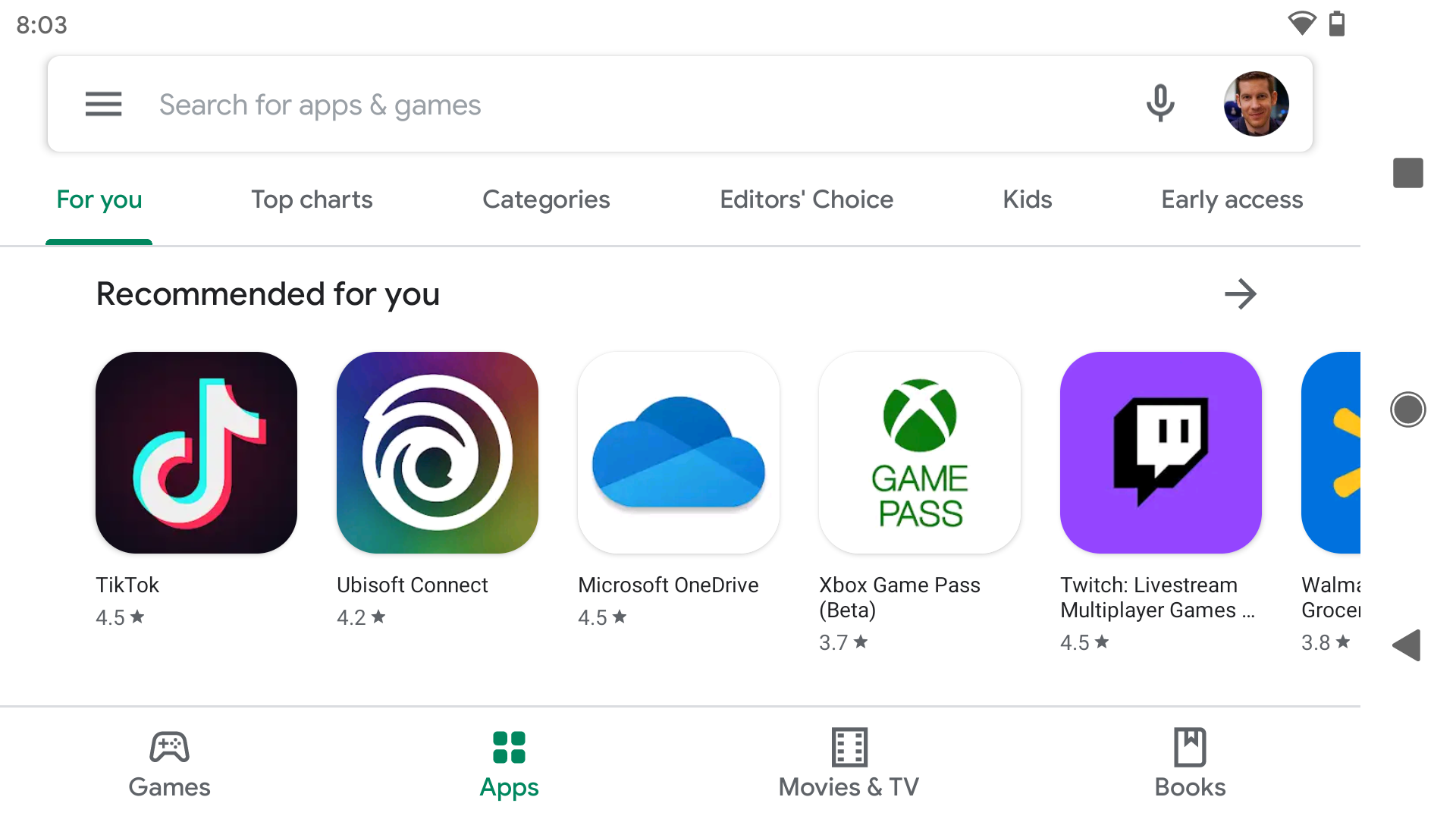
Es costumbre decir lo genial que es la App Store de Apple y cómo tiene la mejor selección. Pero casi cualquier aplicación conocida que encontrarías en iOS también está en Android, a veces con un poco más de poder considerando la falta de restricciones. Hemos recopilado Las 100 mejores aplicaciones de Android (y las mantenemos actualizadas durante todo el año). Comience allí para encontrar lo mejor de lo mejor; presione la sección de aplicaciones de la tienda Google Play para buscar cualquier aplicación o juego que extrañe de sus días de iPhone.
Sin embargo, a diferencia de Apple, las aplicaciones de Android también pueden provenir de múltiples fuentes. Si bien Google Play es el principal, no está solo. Amazon también tiene una tienda de aplicaciones; está destinado principalmente a los propios dispositivos basados en Android de Amazon, pero cualquier dispositivo Android puede tener acceso. También puede descargar instaladores de APK desde la web, aunque tenga cuidado, ya que esto puede exponerlo a malware y otras cosas desagradables. Para que eso funcione, vaya a Configuración> Seguridad> Fuentes desconocidas y enciéndalo.
Para eliminar una aplicación de su pantalla de inicio, toque y mantenga presionado su ícono y presione la X que aparece, pero eso generalmente solo elimina el ícono en la página principal. Para desinstalar la aplicación por completo, deslice hacia arriba para abrir el cajón de la aplicación y haga lo mismo: debería obtener una papelera o la opción Desinstalar desde allí.
estar seguro
A diferencia del iOS de Apple, que permanece relativamente a salvo del malware debido al estricto control de Apple, la apertura de Android (y su popularidad en todo el mundo) lo deja abierto a los ataques. Sea inteligente y seguro, como lo haría con su computadora con Windows: no instale aplicaciones de fuentes que no conoce y, si puede, apéguese a Google Play Store (que no es inmune al malware, pero es mucho más seguro que el Lejano Oeste de la web). Y, como siempre, mantenga su teléfono actualizado tanto como sea posible para cerrar cualquier brecha de seguridad; no posponga esas actualizaciones indefinidamente.
Llegar a la raíz
Rootear un teléfono Android es el equivalente a hacer jailbreak a un iPhone: anula la garantía para darle al usuario mucho más control y acceso al hardware y software del dispositivo. Así es como entraría un tweaker y obtendría todo el rendimiento posible de un teléfono Android, así como también cómo puede eliminar aplicaciones que los fabricantes de teléfonos pueden haber establecido como desinstalables.
El enraizamiento es un proceso que requiere mucha investigación, ya que puede diferir entre dispositivos y diferentes versiones de Android. En general, puede encontrar un video de YouTube que lo explique para la mayoría de las marcas/versiones. Míralo detenidamente antes de intentarlo y haz una copia de seguridad del teléfono antes de comenzar. Siéntase libre de experimentar, pero primero asegúrese de que desrootear sea una opción; si no lo es, es posible que desee esperar. Después de todo, Android se ha vuelto tan poderoso en los últimos años que rootear no es tan popular como lo era antes. La mayoría de las personas tendrán todo lo que necesitan horneado.
